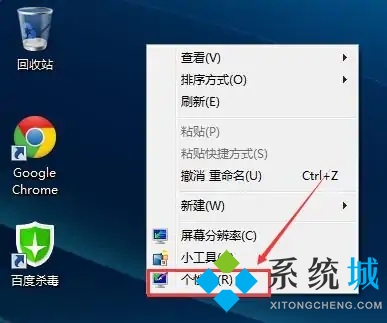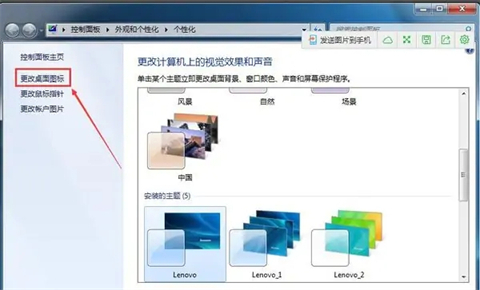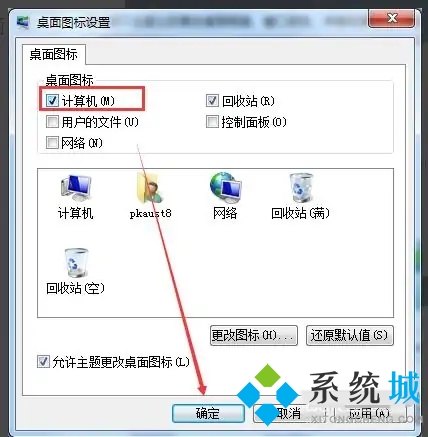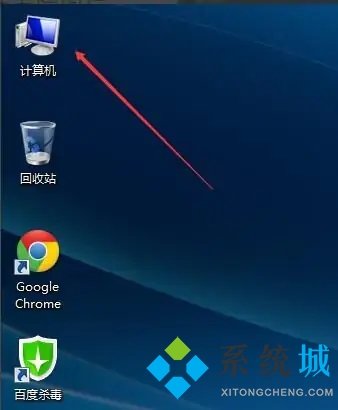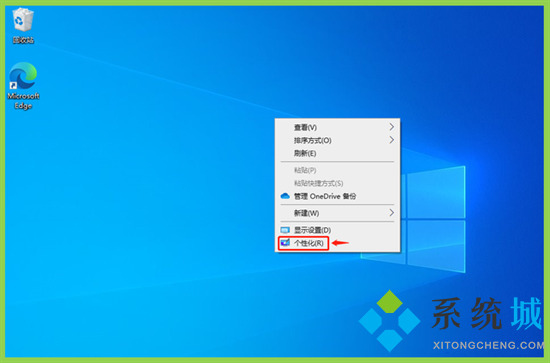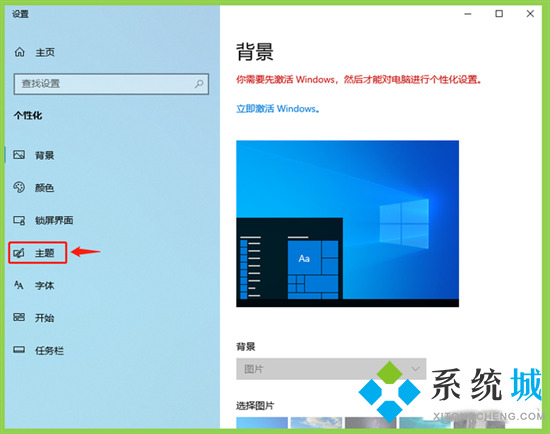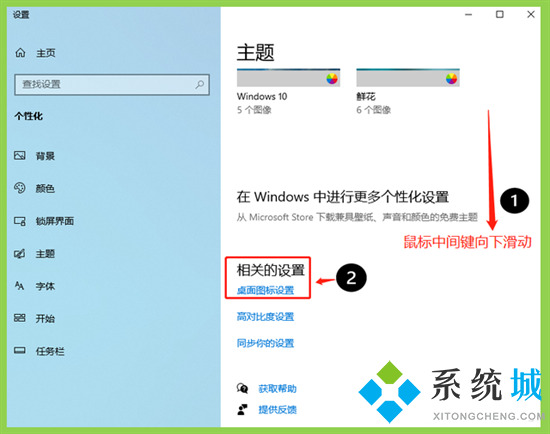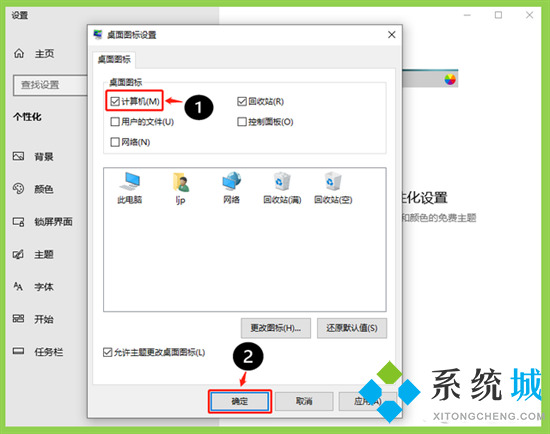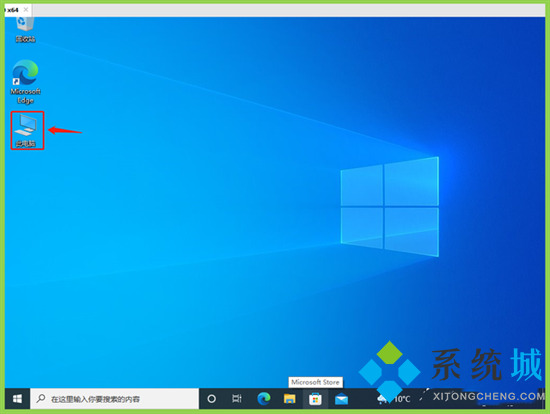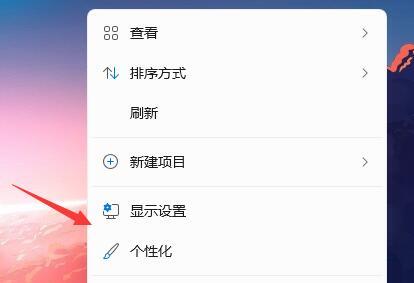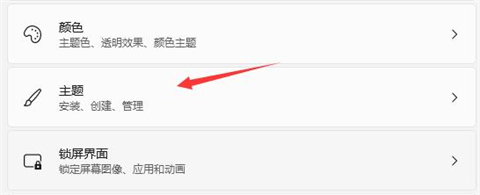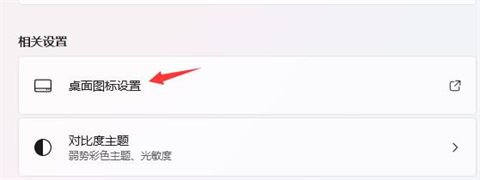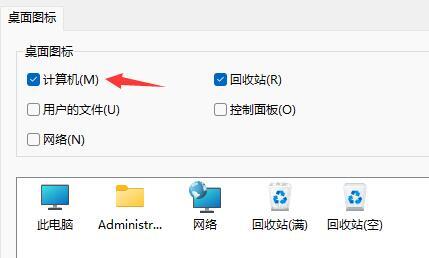电脑桌面上我的电脑图标不见了怎么办(怎么在桌面显示我的电脑)
时间:2023-03-01 00:55 来源:未知 作者:小泮 点击:载入中...次
最近有不少小伙伴向在下反应,说自己电脑桌面我的电脑图标不见了,不知道怎么办,其实这最大的可能性就是大家不小心将我的电脑图标误删了或者隐藏了,我们可以通过设置来重新将我的电脑图标显示出来,具体的操作步骤在下放在下面的文章中了,大家快来看看吧。
电脑桌面上我的电脑图标不见了怎么办?win7系统: 1.在Win7系统桌面的空白处右键,选择个性化;
2.在个性化窗口里,点击更改桌面图标;
3.在桌面图标设置窗口上,将计算机图标勾选上,然后点击确定;
4.此时Win7桌面上就有我的电脑计算机啦。
win10系统: 1.首先在桌面的空白处,点击鼠标右键,然后选中“个性化”选项;
2.在弹出的窗体左侧,找到“主题”菜单,点击进入下一个页面;
3.下拉右边滚动条到最底部,在相关的设置中找到“桌面图标设置”,点击进入;
4.在弹出的窗体中在“桌面图标”处,把“计算机(M)”选项勾选上>最后点击确定即可;
5.回到桌面,可以看到“此电脑”图标在桌面显示成功。
win11系统: 1.首先使用鼠标右键点击桌面的空白处; 2.在弹出的下拉菜单中可以找到“个性化”;
3.进入个性化设置后,找到“主题”选项菜单;
4.在相关设置下可以找到“桌面图标设置”选项;
5.进入桌面图标设置,就可以看见各种桌面图标了,勾选“计算机”,保存即可。
(责任编辑:ku987小孩) |